Contatos LDAP - Thunderbird para conta Skymail - 2019
Configurando o Catálogo Global do LDAP no Mozilla Thunderbird
- Clique na opção Ferramentas e em seguida clique em Catálogo de endereços. (Se o menu não estiver sendo exibido, aperta a tecla Alt do seu teclado para exibí-lo)

- Na tela Catálogo de endereços, clique na opção Arquivo, em seguida clique em Novo e finalmente em Diretório LDAP….

- Na tela Propriedades do servidor de diretório, preencha os campos e em seguida clique no botão OK.
Nome: Catálogo Global
Servidor: contatos.skymail.net.br
Base DN: vai ficar em branco
Porta: 389
Bind DN: Seu e-mail.

- Será exibida uma janela para você fornecer a senha do seu endereço de e-mail. Preencha com a sua senha, selecione a opção Memorizar esta senha e em seguida clique no botão OK.

- Selecione no menu esquerdo o Catálogo Global que você acabou de adicionar, depois preencha o campo de pesquisa com algum contato da sua organização e aperte a tecla Enter do seu teclado.
- Se você chegou até aqui e nesta busca foi exibido algum endereço de e-mail do se Catálogo, significa que o Catálogo Global foi adicionado com sucesso!

- Agora vamos configurar uma opção para que seu Catálogo Global seja pesquisado na hora de compor um novo e-mail.
- Seleciona a opção Ferramentas e em seguida clique em Options.
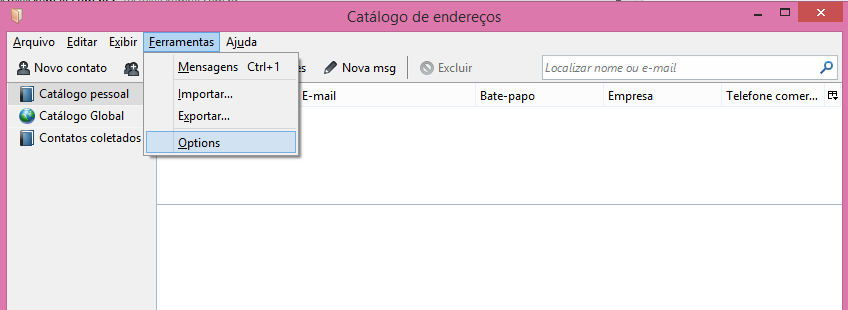
- Marque a opção Servidor de diretório, em seguida seleciona a opção Catálogo Global e para finalizar clique no botão OK.
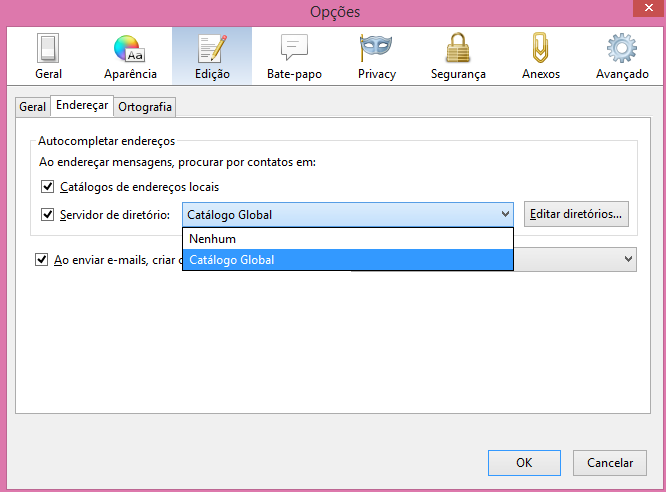
- Para testar a configuração, clique no botão Nova Msg e em seguida comece a preencher o campo Para com algum contato da sua organização. A busca no Catálogo Global já irá trazer os resultados.
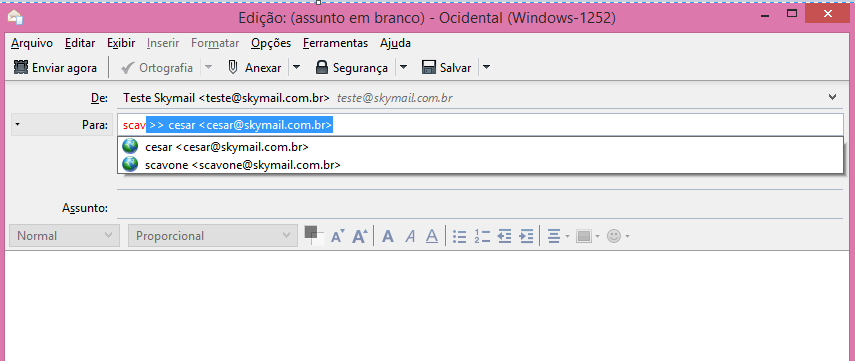
- Pronto! Seu Catálogo de Endereços Global está configurado.
